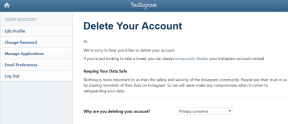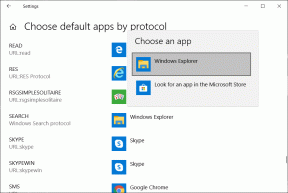Шта је Мицрософт АутоУпдате на Мац-у и како га избрисати
Мисцелланеа / / December 02, 2021
Да ли сте приметили апликацију Мицрософт АутоУпдате док користите свој Мац? Да ли добијаш повремена искачућа обавештења од Мицрософт АутоУпдате-а и питам се шта је то дођавола? Или, можда, насумично уочите програм у Ацтивити Монитору користећи ЦПУ вашег Мац-а. То би вас натерало да се запитате шта је Мицрософт Упдате и начин да га скинете са свог Мац-а. Али треба ли то учинити? Овај пост ће објаснити све о Мицрософт АутоУпдате-у на Мац-у.

Мицрософт АутоУпдате је безопасна апликација која долази са само једном сврхом - ажурирањем свих апликација које је направио Мицрософт на вашем Мац-у. Под одређеним условима, може постати досадна раница на оку коју желите да брзо уклоните са свог Мац-а. Открићете шта ради Мицрософт АутоУпдате и како да га онемогућите или избришете са свог Мац рачунара у одељцима испод.
Такође на Гуидинг Тецх
Шта је Мицрософт АутоУпдате
Ако имате инсталирану било коју апликацију коју је развио Мицрософт (мислим: ОнеНоте, Мицрософт Ворд, Мицрософт Едге, итд.). на вашем Мац-у, онда дефинитивно имате Мицрософт АутоУпдате (МАУ) који се налази негде на вашем уређају као добро.
Мицрософт АутоУпдате има један задатак: да аутоматски ажурира Мицрософт апликације на вашем Мац-у и да се побрине да остану ажуриране. Да ли сте икада покренули Мицрософт апликацију и открили да она већ има нову функцију? Софтвер Мицрософт АутоУпдате је то урадио.

Такође инсталира безбедност и исправке грешака. Дакле, када то насумично грешка коју сте искусили користећи Мицрософт апликацију изненада нестане након неког времена, Мицрософт АутоУпдате је вероватно инсталирао ажурирање (у позадини) које је елиминисало проблем.
Зашто и када треба да избришете Мицрософт АутоУпдате
Иако је Мицрософт АутоУпдате апликација сама по себи, нећете је пронаћи у Лаунцхпад-у или фолдеру Апплицатионс вашег Мац-а. Тако да може постати заиста досадно када стално добијате насумична обавештења „обавештења о потребним подацима“ из мистериозне апликације Мицрософт АутоУпдате.
Понекад апликација ради у позадини, користећи неугледну количину ЦПУ ресурса када проверите свој Монитор активности.

Постаје горе. Програм Мицрософт АутоУпдате остаје оперативан чак и ако више немате инсталирану ниједну Мицрософт апликацију на вашем Мац рачунару. То је мало глупо, зар не?
Дакле, требало би да избришете Мицрософт АутоУпдате ако немате ниједну Мицрософт апликацију и то је постало претња перформансама вашег Мац-а.
Како избрисати Мицрософт АутоУпдате
Да бисте потпуно уклонили Мицрософт АутоУпдате са свог Мац рачунара, мораћете да избришете и апликације и друге повезане датотеке. Ево како да то урадите.
Белешка: Брисање програма значи да ћете морати ручно да ажурирате све Мицрософт апликације инсталиране на вашем рачунару.
Корак 1: Покрените Финдер и откуцајте мицрософт аутоупдате у траци за претрагу.

Требало би да видите програм Мицрософт АутоУпдате у резултатима претраге.
Корак 2: Кликните десним тастером миша на програм Мицрософт АутоУпдате и кликните на „Премести у корпу“.

Од вас ће бити затражено да унесете лозинку за свој Мац или да користите Тоуцх ИД да потврдите аутентичност брисања.
Корак 3: Изаберите друге датотеке и фасцикле повезане са Мицрософт АутоУпдате-ом и избришите их такође.

Други начин да то урадите је да покренете алатку „Иди у фасциклу“ користећи пречицу Цомманд + Схифт + Г са радне површине. Унесите путању испод у предвиђено поље и кликните на Иди.
/Библиотека/Подршка за апликације/Мицрософт/

То ће вас преусмерити у фасциклу Мицрософт Апплицатион Суппорт на вашем Мац-у. У овој фасцикли се налази програмска фасцикла Мицрософт АутоУпдате.
Отворите фасциклу МАУ и преместите апликацију Мицрософт АутоУпдате у Бин.


Да бисте потпуно уклонили Мицрософт АутоУпдате са свог рачунара, препоручујемо вам да избришете повезане датотеке (погледајте корак бр. 3 изнад).
Измена конфигурације Мицрософт АутоУпдате-а
Ако не желите да избришете Мицрософт АутоУпдате, постоје други начини да прекинете његову велику употребу ЦПУ-а и насумична искачућа обавештења. То можете постићи тако што ћете онемогућити апликацију или опозвати њену дозволу за обавештења.
Онемогућите Мицрософт АутоУпдате
У том смислу, онемогућавање Мицрософтовог аутоматског ажурирања значи спречавање апликације да изврши свој примарни задатак (тј. аутоматско ажурирање других Мицрософт апликација).
Корак 1: Покрените Финдер и откуцајте мицрософт аутоупдате у траци за претрагу.

Двапут кликните на Мицрософт АутоУпдате у резултатима претраге да бисте покренули апликацију.
Корак 2: Опозовите избор у пољу за потврду „Аутоматски одржавај Мицрософт апликације ажурним“.

Корак 3: Додирните Искључи да бисте наставили.

И то је то. Мицрософт АутоУпдате више неће користити ЦПУ вашег Мац-а у позадини.
Опозовите приступ обавештењима за Мицрософт АутоУпдате
Наравно, више не би требало да добијате насумичне искачуће прозоре од Мицрософт АутоУпдате-а када је онемогућено. Без обзира на то, и даље би требало да искључите дозволу апликације за слање обавештења на ваш Мац.
Корак 1: Покрените Системске поставке и кликните на Обавештења.

Корак 2: Кликните на „Мицрософт Упдате Ассистант“ на левој бочној траци и искључите опцију „Дозволи обавештења из Мицрософт Упдате Ассистант-а“.

Такође на Гуидинг Тецх
Избрисати или не
Са овим новим сазнањима, надамо се да сада боље разумете шта Мицрософт АутоУпдате ради на вашем Мац-у и када га треба избрисати или привремено онемогућити. Да резимирамо, препоручујемо да избришете програм ако немате ниједну Мицрософт апликацију инсталирану на рачунару. У супротном, онемогућавање је много боља опција. Можете да елиминишете прекомерну потрошњу ЦПУ-а апликације и, на исти начин, обуздате стална искачућа обавештења. Имате ли још питања о Мицрософт АутоУпдате-у? Оставите коментар испод, а ми ћемо на њих одговорити.
Следеће: Да ли сте икада желели да користите свој Мац без тастатуре или додирне табле? Прочитајте чланак на линку у наставку да бисте сазнали више о гласовној контроли и како можете да је користите за бољу навигацију и искуство интеракције на свом Мац рачунару.